Údar:
Charles Brown
Dáta An Chruthaithe:
8 Feabhra 2021
An Dáta Nuashonraithe:
26 Meitheamh 2024

Ábhar
- Chun céim
- Modh 1 de 5: Táibléad Android a nascadh le cábla (ríomhaire)
- Modh 2 de 5: Táibléad Android a nascadh le cábla (Mac)
- Modh 3 de 5: Táibléad Android a nascadh trí WiFi (ríomhaire nó Mac)
- Modh 4 de 5: iPad a nascadh le cábla (ríomhaire nó Mac)
- Modh 5 de 5: iPad a nascadh trí Bluetooth (macOS)
Múinfidh an t-alt seo duit conas táibléad iPad nó Android a nascadh le ríomhaire Windows nó MacOS.
Chun céim
Modh 1 de 5: Táibléad Android a nascadh le cábla (ríomhaire)
 Ceangail an taibléad leis an ríomhaire le cábla USB. Úsáid an cábla luchtaithe a tháinig le do tháibléad nó le cábla eile atá comhoiriúnach. Beidh fógra le feiceáil ar an táibléad.
Ceangail an taibléad leis an ríomhaire le cábla USB. Úsáid an cábla luchtaithe a tháinig le do tháibléad nó le cábla eile atá comhoiriúnach. Beidh fógra le feiceáil ar an táibléad. - Má tá tiománaithe agus / nó bogearraí i do tháibléad, déan iad a shuiteáil sula leanfaidh tú ar aghaidh.
- De ghnáth ní gá tiománaithe speisialta a shuiteáil chun Android a nascadh le Windows.
 Beartaíonn an fógra ar an táibléad. Beidh liosta de na roghanna ceangail le feiceáil.
Beartaíonn an fógra ar an táibléad. Beidh liosta de na roghanna ceangail le feiceáil. 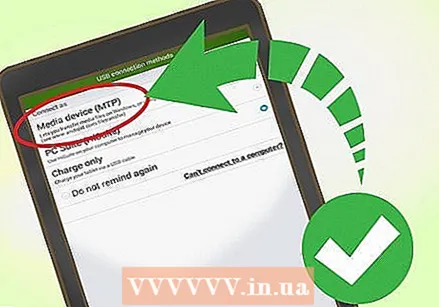 Brúigh Gléas meán. Fágann sé sin gur féidir comhaid a mhalartú idir do ríomhaire agus taibléad.
Brúigh Gléas meán. Fágann sé sin gur féidir comhaid a mhalartú idir do ríomhaire agus taibléad.  Brúigh ⊞ Buaigh+E. ar an ríomhaire. Osclóidh sé seo File Explorer.
Brúigh ⊞ Buaigh+E. ar an ríomhaire. Osclóidh sé seo File Explorer.  Cliceáil sa cholún ar chlé An ríomhaire seo. Ba chóir go mbeadh liosta de na tiomántáin agus na gairis atá ceangailte le do ríomhaire le feiceáil sa phríomhphainéal.
Cliceáil sa cholún ar chlé An ríomhaire seo. Ba chóir go mbeadh liosta de na tiomántáin agus na gairis atá ceangailte le do ríomhaire le feiceáil sa phríomhphainéal. 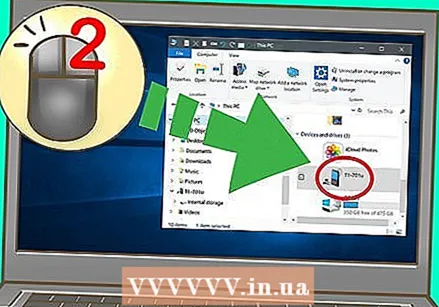 Cliceáil faoi dhó ar do tháibléad. Taispeánfaidh sé seo na comhaid ar do tháibléad. Anois is féidir leat comhaid a tharraingt agus a scaoil chuig agus ó do tháibléid mar a dhéanfá le haon tiomáint eile.
Cliceáil faoi dhó ar do tháibléad. Taispeánfaidh sé seo na comhaid ar do tháibléad. Anois is féidir leat comhaid a tharraingt agus a scaoil chuig agus ó do tháibléid mar a dhéanfá le haon tiomáint eile.
Modh 2 de 5: Táibléad Android a nascadh le cábla (Mac)
 Suiteáil Aistriú Comhad Android ar do Mac. Teastaíonn an feidhmchlár saor in aisce seo uait chun do chuid comhad Mac a chuardach agus a fheiceáil ar do Android. Seo a chaithfidh tú a dhéanamh chun é a íoslódáil:
Suiteáil Aistriú Comhad Android ar do Mac. Teastaíonn an feidhmchlár saor in aisce seo uait chun do chuid comhad Mac a chuardach agus a fheiceáil ar do Android. Seo a chaithfidh tú a dhéanamh chun é a íoslódáil: - Téigh go "https://www.android.com/filetransfer" i mbrabhsálaí.
- Cliceáil ar "DOWNLOAD ANOIS" chun an comhad a íoslódáil.
- Oscail "androidfiletransfer.dmg" (an comhad a d'íoslódáil tú díreach).
- Tarraing "Aistriú Comhad Android" chuig an bhfillteán "Feidhmchláir".
- Lean na treoracha ar an scáileán chun an tsuiteáil a chríochnú.
 Ceangail an taibléad leis an ríomhaire le cábla USB. Úsáid an cábla luchtaithe a tháinig le do tháibléad nó roghnaigh cábla eile atá comhoiriúnach.
Ceangail an taibléad leis an ríomhaire le cábla USB. Úsáid an cábla luchtaithe a tháinig le do tháibléad nó roghnaigh cábla eile atá comhoiriúnach.  Oscail "Aistriú Comhad Android" ar do Mac. Tá sé seo san fhillteán "Feidhmchláir".
Oscail "Aistriú Comhad Android" ar do Mac. Tá sé seo san fhillteán "Feidhmchláir".  Beartaíonn an fógra ar an táibléad. Beidh liosta de na roghanna ceangail le feiceáil.
Beartaíonn an fógra ar an táibléad. Beidh liosta de na roghanna ceangail le feiceáil.  Brúigh Gléas meán. Ligeann sé seo duit comhaid a mhalartú idir do ríomhaire agus taibléad.
Brúigh Gléas meán. Ligeann sé seo duit comhaid a mhalartú idir do ríomhaire agus taibléad.
Modh 3 de 5: Táibléad Android a nascadh trí WiFi (ríomhaire nó Mac)
 Suiteáil SHAREit ar do ríomhaire nó Mac. Is aip saor in aisce é seo a ligeann duit do Android a nascadh le haon ríomhaire trí nasc wifi. Déanann tú é seo mar a leanas:
Suiteáil SHAREit ar do ríomhaire nó Mac. Is aip saor in aisce é seo a ligeann duit do Android a nascadh le haon ríomhaire trí nasc wifi. Déanann tú é seo mar a leanas: - Téigh go "http://www.ushareit.com/" i mbrabhsálaí.
- Cliceáil ar an nasc íoslódála do chóras oibriúcháin chun an aip a íoslódáil.
- Cliceáil faoi dhó ar an gcomhad a d'íoslódáil tú ("uShareIt_official.dmg" le haghaidh Mac, nó "SHAREit-KCWEB.exe" do Windows).
- Lean na treoracha ar an scáileán chun an feidhmchlár a shuiteáil.
 Oscail an Store Súgartha
Oscail an Store Súgartha  Cineál Roinn é sa bharra cuardaigh. Beidh liosta torthaí le feiceáil.
Cineál Roinn é sa bharra cuardaigh. Beidh liosta torthaí le feiceáil. 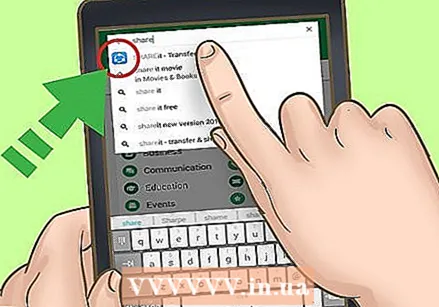 Brúigh SHAREit - Aistriú & Comhroinn. Tá deilbhín gorm ar an aip seo le 3 ponc agus línte cuartha.
Brúigh SHAREit - Aistriú & Comhroinn. Tá deilbhín gorm ar an aip seo le 3 ponc agus línte cuartha.  Brúigh a shuiteáil. Suiteáilfidh sé seo an feidhmchlár ar do Android.
Brúigh a shuiteáil. Suiteáilfidh sé seo an feidhmchlár ar do Android.  Oscail SHAREit ar do ríomhaire. Tá sé seo le fáil sa chuid "Gach aip" den roghchlár Windows Start agus san fhillteán "Feidhmchláir" i macOS.
Oscail SHAREit ar do ríomhaire. Tá sé seo le fáil sa chuid "Gach aip" den roghchlár Windows Start agus san fhillteán "Feidhmchláir" i macOS.  Oscail SHAREit ar do tháibléad. Tá an deilbhín gorm agus bán seo (mar an gcéanna leis an Store Súgartha) i bhfillteán aipeanna.
Oscail SHAREit ar do tháibléad. Tá an deilbhín gorm agus bán seo (mar an gcéanna leis an Store Súgartha) i bhfillteán aipeanna.  Brúigh Faighte ar an táibléad. Tá sé seo ag barr an scáileáin.
Brúigh Faighte ar an táibléad. Tá sé seo ag barr an scáileáin.  Brúigh Ceangail ríomhaire ar an Android. Is féidir leat SHAREit a úsáid anois ar do ríomhaire chun na comhaid ar an táibléad a chuardach.
Brúigh Ceangail ríomhaire ar an Android. Is féidir leat SHAREit a úsáid anois ar do ríomhaire chun na comhaid ar an táibléad a chuardach.
Modh 4 de 5: iPad a nascadh le cábla (ríomhaire nó Mac)
 Suiteáil iTunes. Má tá Mac á úsáid agat, suiteálfar iTunes cheana féin.
Suiteáil iTunes. Má tá Mac á úsáid agat, suiteálfar iTunes cheana féin. - Má tá Windows á úsáid agat agus mura bhfuil iTunes suiteáilte agat fós, is féidir leat é a íoslódáil saor in aisce ag https://www.apple.com/itunes/download.
 Ceangail an iPad leis an ríomhaire leis an gcábla USB. Úsáid an cábla a tháinig le do iPad nó bain úsáid as cábla eile atá comhoiriúnach. Ba cheart go dtosódh an gníomh seo iTunes go huathoibríoch agus ba cheart go mbeadh teachtaireacht aníos le feiceáil ar an iPad.
Ceangail an iPad leis an ríomhaire leis an gcábla USB. Úsáid an cábla a tháinig le do iPad nó bain úsáid as cábla eile atá comhoiriúnach. Ba cheart go dtosódh an gníomh seo iTunes go huathoibríoch agus ba cheart go mbeadh teachtaireacht aníos le feiceáil ar an iPad. - Mura dtosaíonn iTunes go huathoibríoch, cliceáil an nóta ceoil sa Duga (macOS) nó cliceáil iTunes sa chuid "All Apps" den roghchlár Tosaigh (Windows).
 Brúigh Iontaobhas ar an iPad. Tugann sé seo cead don iPad cumarsáid a dhéanamh leis an ríomhaire.
Brúigh Iontaobhas ar an iPad. Tugann sé seo cead don iPad cumarsáid a dhéanamh leis an ríomhaire. - B’fhéidir go mbeidh ort “Lean ar aghaidh” a chliceáil ar do ríomhaire.
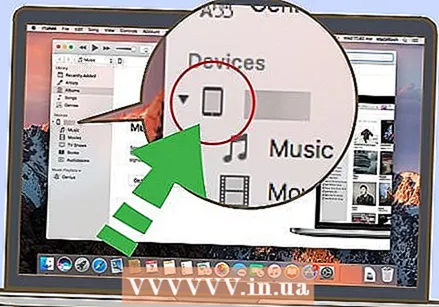 Cliceáil an cnaipe iPad i iTunes. Deilbhín beag é seo atá cosúil le iPhone nó iPad. Tá sé in aice leis an gcúinne ar chlé barr iTunes. Tá do iPad ceangailte le do ríomhaire anois.
Cliceáil an cnaipe iPad i iTunes. Deilbhín beag é seo atá cosúil le iPhone nó iPad. Tá sé in aice leis an gcúinne ar chlé barr iTunes. Tá do iPad ceangailte le do ríomhaire anois.
Modh 5 de 5: iPad a nascadh trí Bluetooth (macOS)
 Cas air Bluetooth ar do iPad. Ní oibríonn an modh seo ach má tá Mac á úsáid agat.
Cas air Bluetooth ar do iPad. Ní oibríonn an modh seo ach má tá Mac á úsáid agat. - Oscail "Socruithe" do iPad
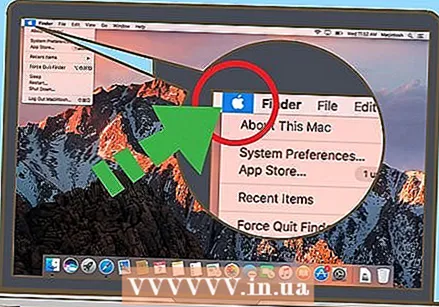 Cliceáil air
Cliceáil air  cliceáil ar Roghanna Córais.
cliceáil ar Roghanna Córais. 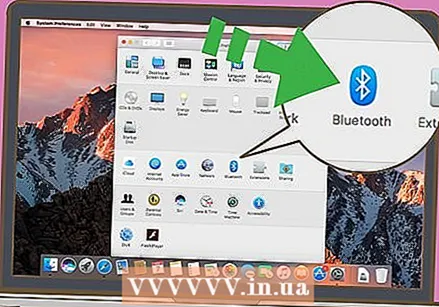 cliceáil ar Bluetooth.
cliceáil ar Bluetooth. cliceáil ar Cas air Bluetooth ar thaobh na láimhe clé den fhuinneog. Má fheiceann tú “Múch Bluetooth” ina ionad, ansin tá Bluetooth casta air cheana féin agus ba chóir go mbeadh d’ainm iPad ar thaobh na láimhe deise den fhuinneog.
cliceáil ar Cas air Bluetooth ar thaobh na láimhe clé den fhuinneog. Má fheiceann tú “Múch Bluetooth” ina ionad, ansin tá Bluetooth casta air cheana féin agus ba chóir go mbeadh d’ainm iPad ar thaobh na láimhe deise den fhuinneog. 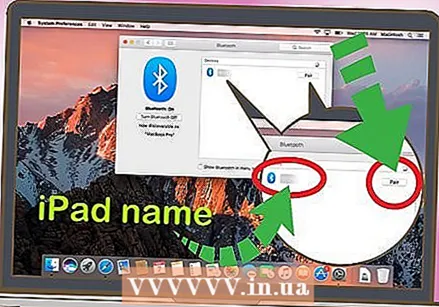 cliceáil ar Péireáil in aice le d’ainm iPad ar thaobh na fuinneoige.
cliceáil ar Péireáil in aice le d’ainm iPad ar thaobh na fuinneoige.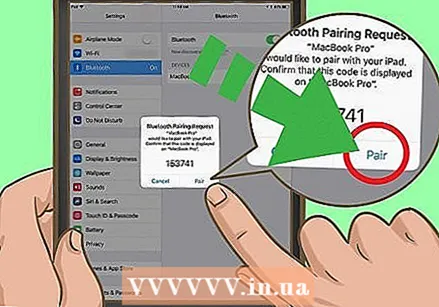 Brúigh Péireáil ar do iPad. Nascfaidh sé seo an taibléad le do ríomhaire.
Brúigh Péireáil ar do iPad. Nascfaidh sé seo an taibléad le do ríomhaire. - Taispeánfaidh do Mac cód anois a chaithfidh tú a iontráil ar an iPad chun péireáil a chríochnú. Más ea, iontráil an cód chun an dá fheiste a nascadh.
 cliceáil ar
cliceáil ar  cliceáil ar Cuardaigh comhaid ar an bhfeiste ... ag bun an roghchláir Bluetooth.
cliceáil ar Cuardaigh comhaid ar an bhfeiste ... ag bun an roghchláir Bluetooth. Roghnaigh do iPad agus cliceáil Brabhsáil. Is féidir leat do Mac a úsáid chun na comhaid ar do iPad a chuardach agus a rochtain.
Roghnaigh do iPad agus cliceáil Brabhsáil. Is féidir leat do Mac a úsáid chun na comhaid ar do iPad a chuardach agus a rochtain.
- Oscail "Socruithe" do iPad



